Wis eenvoudig alle inhoud en instellingen op iPhone, iPad of iPod volledig en permanent.
- Wis iPhone Junk-bestanden
- Wis de iPad-cache
- Wis iPhone Safari-cookies
- Duidelijke iPhone-cache
- Wis het iPad-geheugen
- Wis iPhone Safari-geschiedenis
- Verwijder iPhone-contacten
- Verwijder iCloud Backup
- Verwijder iPhone e-mails
- Verwijder iPhone WeChat
- IPhone WhatsApp verwijderen
- IPhone-berichten verwijderen
- Verwijder iPhone-foto's
- Verwijder de iPhone-afspeellijst
- Verwijder iPhone Beperkingen Toegangscode
Ultieme gids over het moeiteloos verwijderen van People Album op iPhone
 Posted by Lisa Ou / 09 sep 2022 09:00
Posted by Lisa Ou / 09 sep 2022 09:00Ik heb veel foto's op de iPhone en ik merk dat de Foto's-app tegenwoordig een People Album heeft. Ik vind iemand er niet leuk in, kan ik deze persoon uit het album verwijderen? Zo ja, hoe kan ik het personenalbum op de iPhone verwijderen? Bij voorbaat bedankt!
Na de ontwikkeling van technologie scant de Foto's-app op iPhone de mensen, scènes en objecten in de app, en dan kun je de gerelateerde items snel doorzoeken. Op dezelfde manier herkent het de gezichten van mensen in uw foto's en video's en groepeert ze in het Personen-album. Je hebt misschien de herinneringsfilm van iemand in je Foto's-app gezien en het is interessant om je na een periode alle foto's te laten zien.
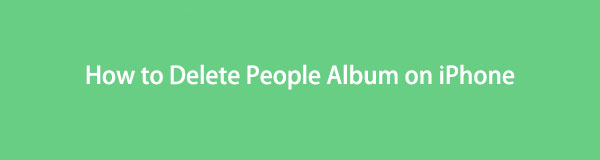
Soms zie je iemand in je People-album, maar vind je het niet leuk. Je kunt ze verwijderen uit de iPhone Foto's-app. In dit bericht laten we je de meest aanbevolen methoden zien om dit moeiteloos in enkele seconden te doen. Ga verder.

Gidslijst
FoneEraser voor iOS is de beste iOS-gegevensreiniger die gemakkelijk alle inhoud en instellingen op iPhone, iPad of iPod volledig en permanent kan wissen.
- Reinig ongewenste gegevens van iPhone, iPad of iPod touch.
- Wis snel gegevens met eenmalig overschrijven, waardoor u tijd kunt besparen voor veel gegevensbestanden.
Deel 1. Verwijder iPhone People Album op Foto's App
De eerste oplossing die u op de iPhone zou moeten proberen, is om het mensenalbum in de Foto's-app te verwijderen. Het is de eerste keuze om uw foto's te beheren, inclusief het vinden van iemand in het personenalbum, iemand eraan toevoegen, een naam voor de personen geven, foto's samenvoegen en meer. Het lijdt geen twijfel dat je het mensenalbum ook op de iPhone kunt verwijderen. Je hebt 2 opties om het mensenalbum in de Foto's-app hieronder te verwijderen.
Optie 1: verwijder alle items uit het personenalbum
Stap 1Open de Foto's app op de iPhone en zoek de albums knop in de onderste menubalk.
Stap 2Scroll naar beneden om te vinden Mensen en plaatsen, tik erop.
Stap 3U kunt alle mensen in de interface zien. Tik op de knop Selecteren in de rechterbovenhoek.
Stap 4Kies de miniatuur van de mensen en selecteer de verwijderen knop in de linkerbenedenhoek.
Optie 2: Open het personenalbum en verwijder vervolgens items
U kunt ook op de miniatuur van de mensen tikken, het menupictogram in de rechterbovenhoek selecteren en vervolgens op . tikken Deze persoon verwijderen van Personen in het pop-upvenster.
U kunt altijd oplossingen vinden om een probleem op te lossen. Afgezien van de Foto's-app op de iPhone, kunt u ook andere hulpmiddelen krijgen om iPhone-foto's gemakkelijk te verwijderen.
Deel 2. Hoe iPhone People Album te verwijderen met FoneEraser voor iOS
Er zijn talloze iPhone-gebruikers die het iPhone-mensenalbum van hun apparaten willen verwijderen. Daarom hebben providers tools op de markt gebracht om dat te doen. Als het personenalbum op de iPhone Photos-app te veel opslagruimte op de iPhone heeft ingenomen, kunt u foto's opschonen met de tools van derden.
Hier zullen we een krachtig programma introduceren om het mensenalbum op de iPhone te verwijderen of alle gegevens van de iPhone te wissen.
FoneEraser voor iOS is een professioneel programma op de computer waarmee u ruimte kunt vrijmaken of alle gegevens op de iPhone kunt wissen. Het is effectief om meer opslagruimte op de iPhone te krijgen door: ongewenste bestanden verwijderen, toepassingen verwijderen, grote bestanden wissen of foto's opschonen. En u kunt ook alle gegevens van de iPhone wissen om een gloednieuwe iPhone te krijgen om ervoor te zorgen dat uw gegevens niet worden hersteld.
FoneEraser voor iOS is de beste iOS-gegevensreiniger die gemakkelijk alle inhoud en instellingen op iPhone, iPad of iPod volledig en permanent kan wissen.
- Reinig ongewenste gegevens van iPhone, iPad of iPod touch.
- Wis snel gegevens met eenmalig overschrijven, waardoor u tijd kunt besparen voor veel gegevensbestanden.
Over hoe je een mensenalbum op de iPhone kunt verwijderen, heb je 2 opties. Maak eerst een back-up en verwijder foto's van de iPhone. Of verwijder alle gegevens grondig van de iPhone.
Optie 1. Ruimte vrijmaken
Deze modus vrijmaken kan u helpen specifieke gegevens van de iPhone te verwijderen zonder alle gegevens te wissen. U kunt dienovereenkomstig alle gegevens uit de opties kiezen. En het is gemakkelijk te gebruiken, u kunt de juiste stappen op de interface vinden.
Stap 1Download en installeer FoneEraser voor iOS op de computer. Daarna wordt het automatisch gestart. En sluit de iPhone via een USB-kabel aan op de computer.
Stap 2Selecteer na detectie Maak ruimte vrij aan de linkerkant. Er zijn 4 opties: ongewenste bestanden wissen, toepassingen verwijderen, grote bestanden verwijderen en foto's opschonen. Kiezen Wis ongewenste bestanden hier bijvoorbeeld.

Stap 3Het begint uw apparaat te scannen en toont u alle beschikbare gegevens. Controleer alle items en klik op Wissen knop.
Welnu, als je een back-up hebt gemaakt van iPhone-gegevens of deze gegevens niet meer nodig hebt, kun je naar de volgende optie gaan.
FoneEraser voor iOS is de beste iOS-gegevensreiniger die gemakkelijk alle inhoud en instellingen op iPhone, iPad of iPod volledig en permanent kan wissen.
- Reinig ongewenste gegevens van iPhone, iPad of iPod touch.
- Wis snel gegevens met eenmalig overschrijven, waardoor u tijd kunt besparen voor veel gegevensbestanden.
Optie 2. Wis alle gegevens
Deze modus heeft 3 wisniveaus om gegevens op de iPhone te wissen. Een laag niveau kan je tijd besparen voor tonnen gegevens, het medium zal je gegevens twee keer wissen en het hoge niveau zal gegevens grondig vernietigen met een schone lei en ervoor zorgen dat je gegevens nooit worden hersteld.
U kunt er een kiezen en dan snel beginnen met het wissen van het apparaat. Hieronder vindt u een demonstratie van hoe u: wissen van iPhone-gegevens met gemak.
Stap 1Kies Verwijder alle data in het linkerdeelvenster en klik op de Start knop aan de rechterkant.

Stap 2U kunt 3 wisniveaus zien. Kies uit Laag, Gemiddeld of Hoog en klik op de Start knop.
Stap 3Je moet typen 0000 op uw toetsenbord om het in het vak van de interface in te voeren.
FoneEraser voor iOS is de beste iOS-gegevensreiniger die gemakkelijk alle inhoud en instellingen op iPhone, iPad of iPod volledig en permanent kan wissen.
- Reinig ongewenste gegevens van iPhone, iPad of iPod touch.
- Wis snel gegevens met eenmalig overschrijven, waardoor u tijd kunt besparen voor veel gegevensbestanden.
Deel 3. Veelgestelde vragen over het verwijderen van iPhone People Album
1. Kun je een mensenalbum maken op de iPhone?
Ja, u kunt iemand toevoegen aan uw personenalbum op de iPhone. Open een afbeelding in de Foto's app, tik je op de Info-knop en kies je het gezicht van de mensen met een vraagteken. Selecteer Tag met naam en voer de naam in. Tik ten slotte op Volgende > Klaar .
2. Hoe voeg ik namen toe aan gezichten in Foto's?
Soms herkent de iPhone het gezicht van mensen zonder naam. U kunt het personenalbum openen, op de miniatuur van de personen tikken en kiezen Naam toevoegen bovenaan de interface. Typ de naam en sla deze op.
3. Hoe verwijder ik het People-album op de iPhone?
Nee, u kunt deze functie op de iPhone uitschakelen.
4. Hoe organiseer ik mijn iPhone-foto's in albums?
Open de Foto's app op iPhone, selecteer de foto's die u wilt verplaatsen en selecteer de Delen pictogram in de linkerbenedenhoek. Selecteer Toevoegen aan album en kies het juiste album.
5. Wordt het verwijderen van foto's van de iPhone uit iCloud verwijderd?
Als u de functie iCloud-foto's niet hebt ingeschakeld, wordt de verwijdering niet gesynchroniseerd met iCloud.
Dat is alles over albums van iPhone-mensen. Het is een goede functie in de iPhone-foto-app om u te helpen foto's voor specifieke mensen te beheren en zelfs automatisch video's te maken. Als je echter albums van iPhone-mensen wilt verwijderen, kun je de stappen in dit bericht controleren en volgen en ze zijn allemaal bewezen. Echter, FoneEraser voor iOS is de meest aanbevolen methode die u niet mag missen. Het stelt je in staat om maak iPhone-opslag vrij of wis alle gegevens van het apparaat volledig zonder gedoe. Waarom downloadt u het niet op de computer en begint u nu te genieten van de voordelen!
FoneEraser voor iOS is de beste iOS-gegevensreiniger die gemakkelijk alle inhoud en instellingen op iPhone, iPad of iPod volledig en permanent kan wissen.
- Reinig ongewenste gegevens van iPhone, iPad of iPod touch.
- Wis snel gegevens met eenmalig overschrijven, waardoor u tijd kunt besparen voor veel gegevensbestanden.
